初期設定
クライアントは以下の手順で認証を要求します。初期設定の前にご使用の環境についてご確認ください。
1. ホスト名による AAS への認証要求
クライアントは、ローカル DNS クエリを実行して Actiphy Authentication Service(AAS)を検出しようとします。ネットワーク全体をカバーするには、カスタム DNS エントリを登録することを強くお勧めします。
クライアントは、次の DNS エントリを認識します:
注:AAS は Web コンソールにアクセスするためにインストール時に自己署名証明書を生成します。 このホスト名は、サブジェクト代替名として証明書に追加されます。
aas-autodiscovery. + local DNS suffix
有効な DNS エントリが見つかると、クライアントは DNS エントリで指定されたサーバーにインストールされている Actiphy 認証サービスで認証を試みます。
2. 弊社アクティベーション サーバーへの認証要求
DNS ベースの AAS アクティベーションに失敗した場合、クライアントは弊社のオンライン アクティベーション サーバーを使用して直接アクティベーションを試みます。
3. AAS を探索して認証要求
DNS ベースの AAS アクティベーションとインターネット ベースのオンライン アクティベーションの両方が失敗した場合、クライアントは、ネットワークブロード キャストを使用してローカル ネットワーク セグメントに展開された AAS を検出しようとします。
AAS が見つかると、それ以降の認証は以前に検出された AAS の IP アドレスを使用して実行されます。
ネットワーク ブロードキャストを使用したローカル ネットワーク検出は異なるネットワーク セグメントにルーティングされず、AAS は外部発信元のアクティベーション要求を処理しないことにご注意ください。
動作モードの設定
初回起動時に動作モードの設定を行います。
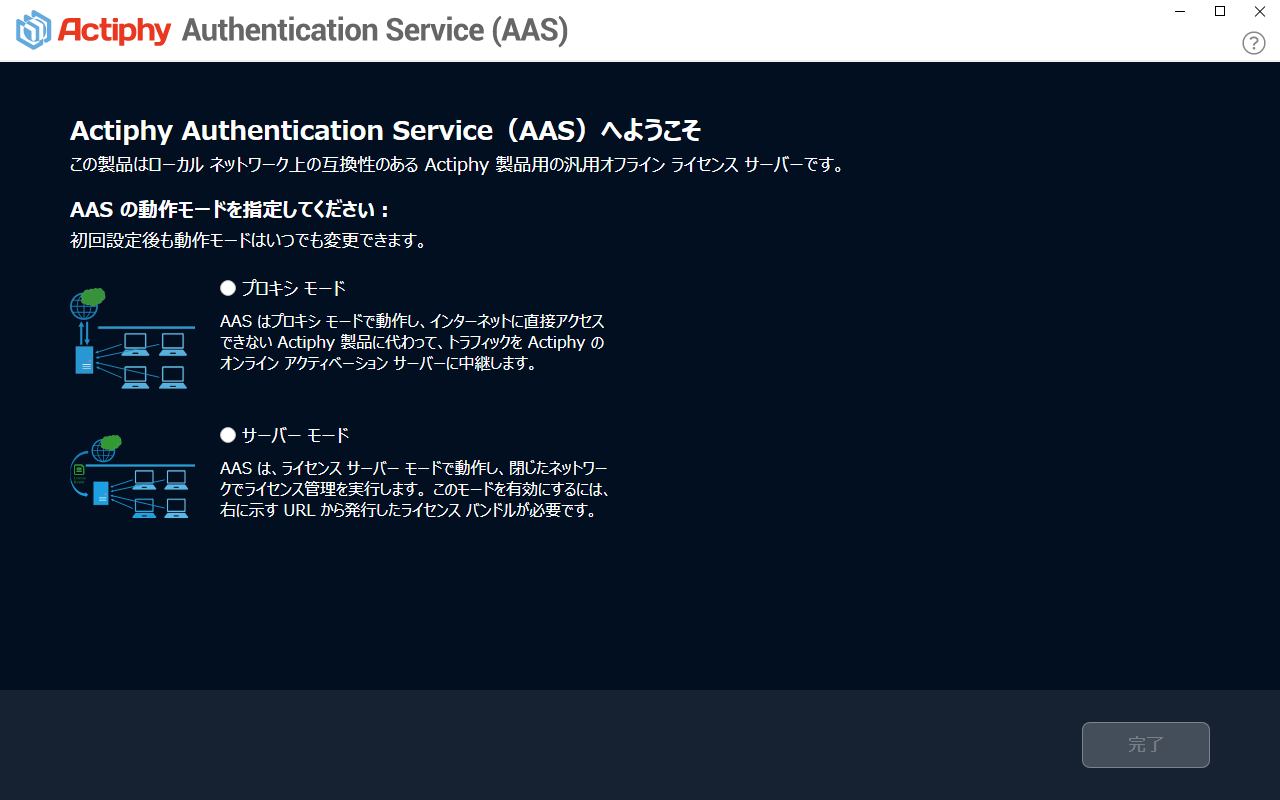
動作モードは後から変更することも可能です。
プロキシ モード
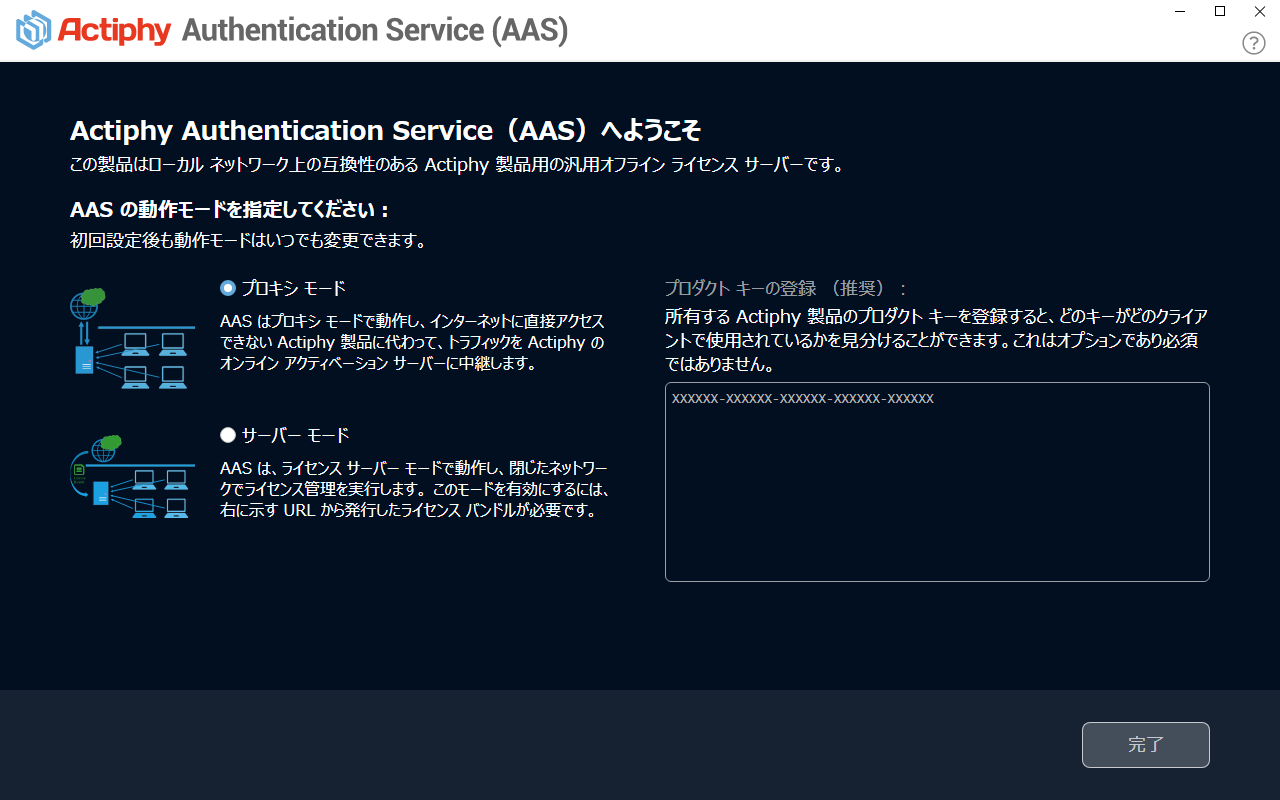
AAS は弊社アクティベーション サーバーのプロキシ サーバーとして動作します。
クライアントから認証を要求されると、弊社アクティベーション サーバーと接続し、結果をクライアントへ返します。
プロダクト キーの登録はオプションです。登録しなくても運用を開始できますが、登録することで各クライアントが使用しているプロダクト キーを正確に把握できます。
弊社アクティベーション サーバーとの間で通信が発生するため、AAS を導入したコンピューターからインターネットに接続できる必要があります。プロキシ サーバー経由でインターネット接続を行っている環境ではプロキシ設定をしてください。
クライアントが AAS と通信できない場合、また AAS が 弊社アクティベーション サーバーとの通信に失敗すると認証に失敗します。
サーバー モード
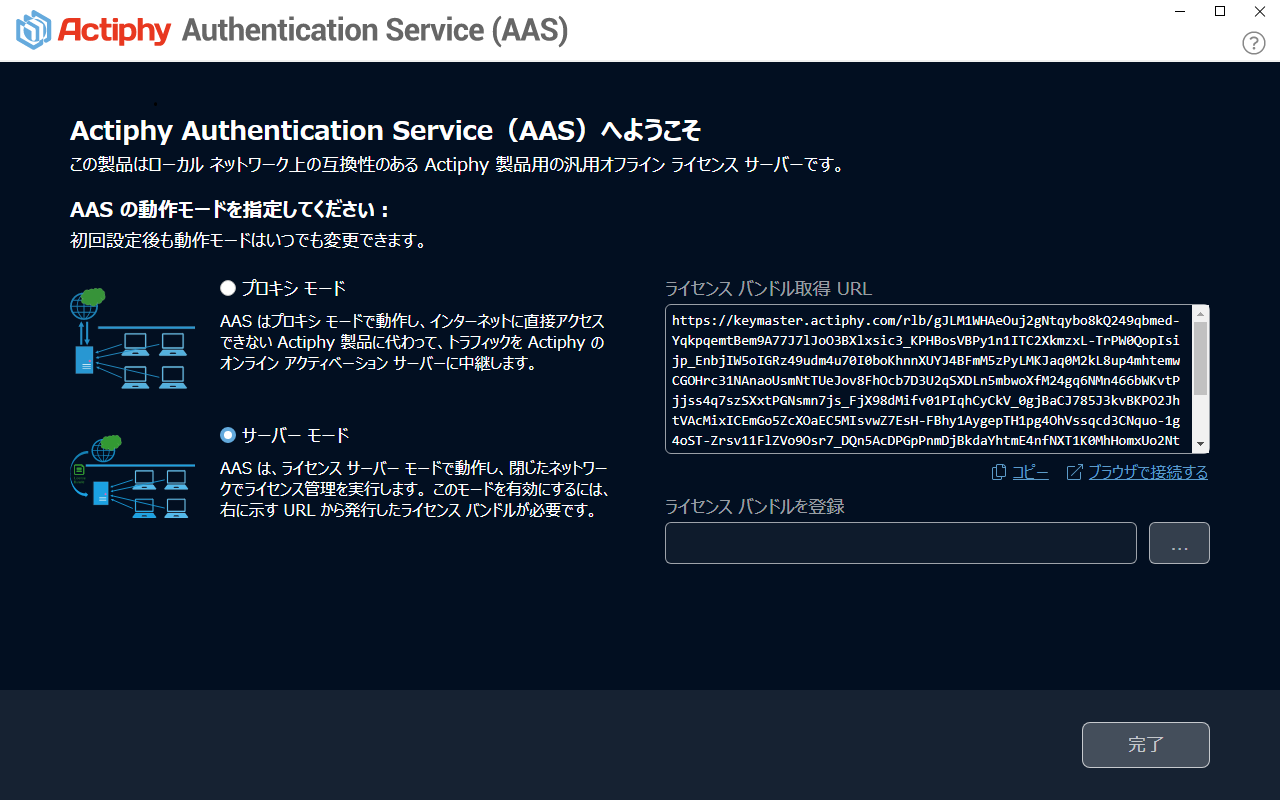
AAS は弊社アクティベーション サーバーと同等の機能を提供するスタンドアロン アクティベーション サーバーとして動作します。
インターネットに接続できない環境のコンピューターで AAS を使用する場合は、このモードを選択してください。
クライアントから認証を要求されると、折り返して結果をクライアントへ返すので、弊社アクティベーション サーバーとの間に通信は発生しません。
クライアントが AAS と通信できない場合は認証に失敗します。
このモードで運用を行うためには、認証を行うプロダクト キーのライセンス バンドルを取得ページで取得する必要があります。
※ライセンス バンドルを取得せずにサーバー モードを選択してこの設定を終えることもできます。
ライセンス バンドルの取得手順
-
サーバー モードを選択すると、ライセンス バンドルの要求に使用できる URL が表示されます。
-
AAS を導入したコンピューターがインターネットに接続できる場合、[ブラウザで接続する] をクリックするとライセンス バンドル作成ページへ接続します。
-
作成ページへ接続できない場合は [コピー] をクリックし URL をコピーしてください。メモ帳などのテキスト エディターを使用して URL を保存し、別のインターネットに接続できるコンピューターからインターネットブラウザで取得ページの URL へアクセスしてください。
ライセンス バンドル取得ページへの URL は、バンドル ファイルを使用するホストで作成してください。別のホストで作成した URL で取得したバンドル ファイルを使用した場合は認証できません。
-
取得ページで、使用するプロダクト キーを全て入力して、取得手続きをしてください。ライセンス バンドルは E メールで送信されます。
-
E メール受信後、[バンドル ファイルを登録] からバンドル ファイルを指定してください。
プロダクト キーを追加する場合や更新する場合は、ライセンス バンドルを再作成する必要があります。